Lekcja 8. Tworzenie nowego kontaktu
Microsoft Office Outlook 2010
Nowe kontakty można tworzyć na wiele sposobów. Jeśli wybrany jest folder Kontakty, wystarczy kliknąć przycisk Nowy kontakt, który znajduje się na pasku narzędzi (patrz rys. 1).
Jeśli bieżącym folderem nie będą kontakty, to aby utworzyć nowy kontakt trzeba rozwinąć przycisk Nowe elementy znajdujący się na karcie Narzędzia główne i wybrać polecenie Kontakt:
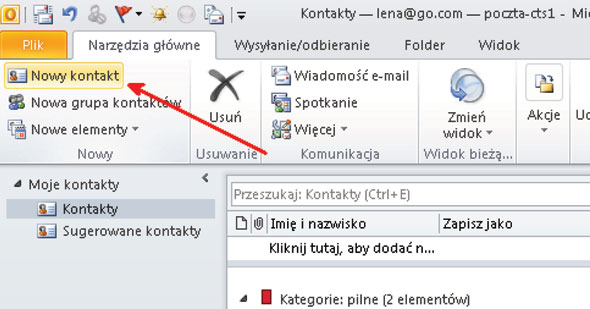
Można też użyć skrótu klawiaturowego Ctrl+Shift+C.
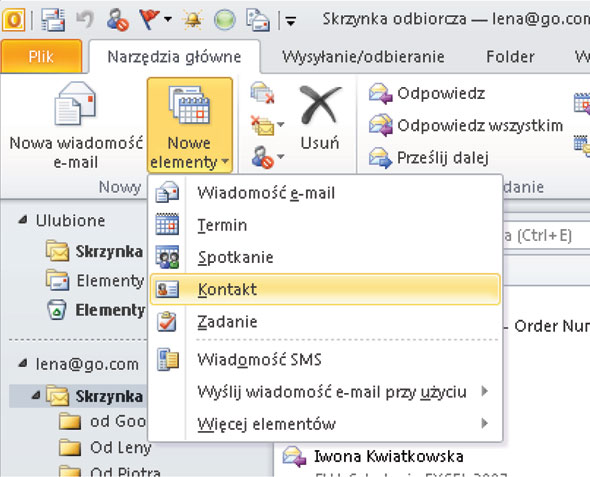
Okienko wyświetlane po wybraniu polecenia do tworzenia nowego kontaktu wygląda jak na rysunku poniżej.
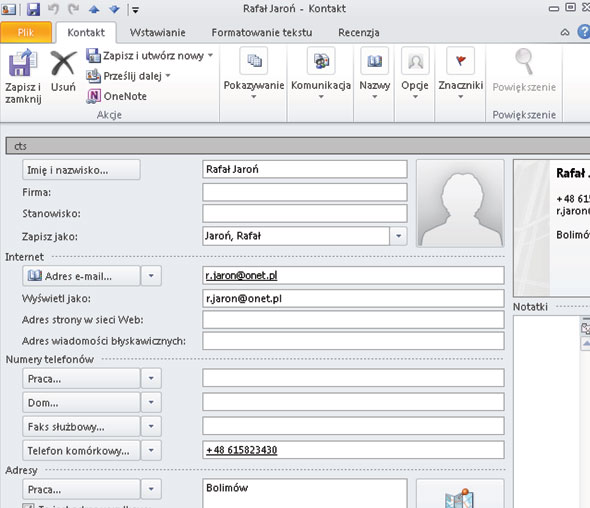
Przy dodawaniu informacji o kontakcie nie trzeba wypełniać wszystkich pól, jednakże im więcej pól zostanie wypełnionych tym łatwiej będzie później taką osobę w kontaktach odnaleźć. Po zakończeniu wypełniania należy kliknąć przycisk Zapisz i zamknij aby zapisać kontakt:
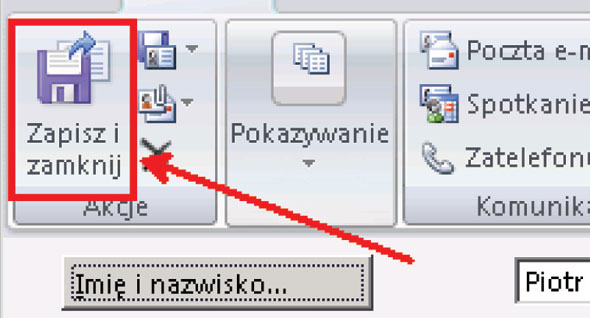
Edycja kontaktów
Modyfikowanie istniejących kontaktów jest w Outlook’u bardzo łatwe. Wystarczy dwukrotnie kliknąć na kontakcie który ma zostać zmieniony. Zostanie wówczas wyświetlone okienko identyczne jak to do tworzenia nowego kontaktu w którym można zmodyfikować wszystkie informacje związane z danym kontaktem.
W widokach Lista można edytować kontakty bez otwierania ich. Wystarczy kliknąć w pole które ma być modyfikowane a gdy kursor znajdzie się w nim można dokonać edycji:
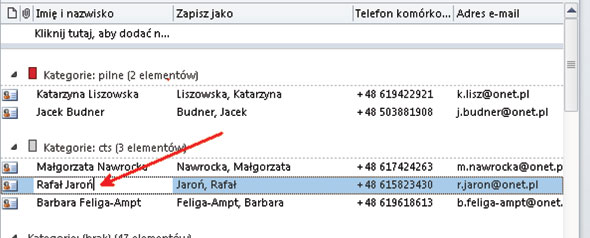
Aktywności związane z kontaktem
Kontaktom znajdującym się w Outlook’u można przypisywać różne aktywności. Aktywności te to np. wysłanie e-maila, zaproszenie na spotkanie czy przydzielenie zadania. Dostęp do tych poleceń można uzyskać klikając na kontakcie prawym przyciskiem myszki i wybierając z menu podręcznego polecenie Utwórz:
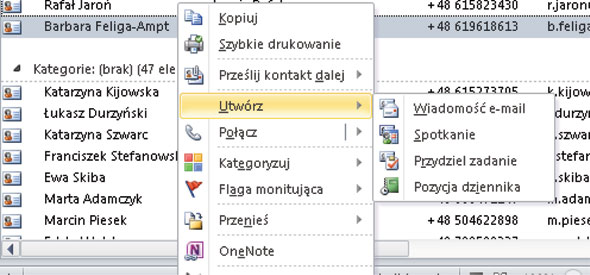
Dodatkowe foldery kontaktów
W Outlook’u można przechowywać bardzo dużo kontaktów. Domyślnie wszystkie kontakty znajdują się w jednym folderze o nazwie Kontakty który jest widoczny na liście folderów:
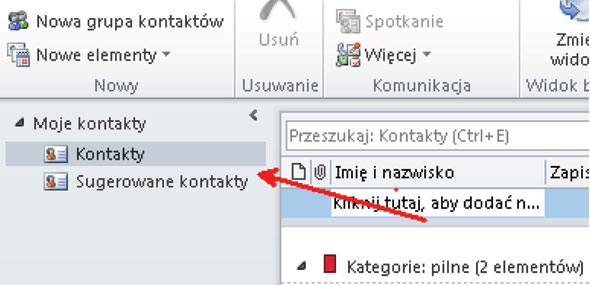
Dodatkowo, na liście Moje kontakty znajduje się folder Sugerowane kontakty w którym są przechowywane między innymi adresy mailowe osób do które nie znajdują się w Kontaktach a do których wysyłaliśmy wiadomości.
Aby korzystanie z nich było bardziej przejrzyste a wyszukiwanie łatwiejsze można korzystać z kategorii. Czasami jednak aby zachować pewien porządek lub aby rozdzielić grupy kontaktów od siebie zasadne staje się utworzenie dodatkowego folderu z kontaktami. Outlook pozwala przechowywać dowolną ilość folderów z kontaktami. Aby utworzyć nowy folder z kontaktami należy kliknąć kartę Folder > Nowy Folder…
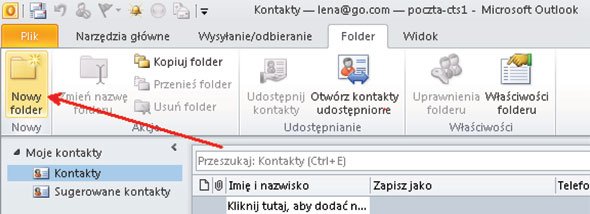
Pojawi się wówczas okienko dodawania nowego folderu:
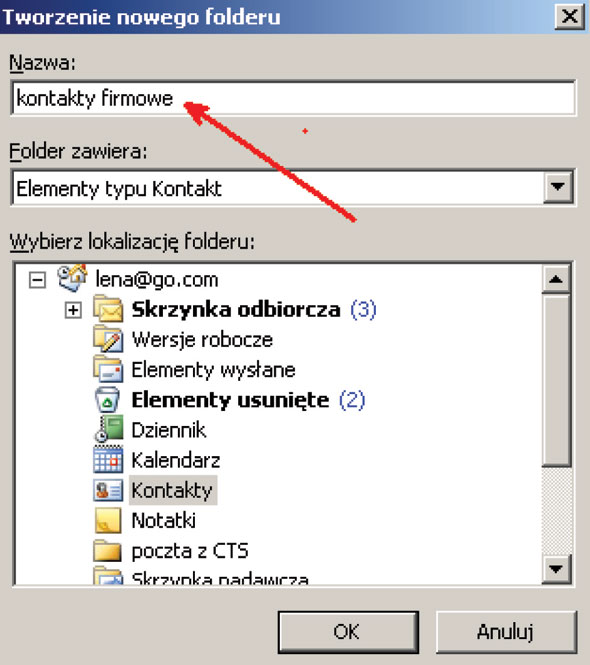
W okienku tym należy podać nazwę dla nowo tworzonego foldera, określić że folder zawiera elementy typu Kontakt oraz wskazać aby miejscem przechowywania był katalog główny Outlook’a czyli Foldery osobiste (można wskazać dowolne inne miejsce).
Po zatwierdzeniu nowy folder kontaktów będzie widoczny na liście folderów razem z domyślnym folderem kontaktów:
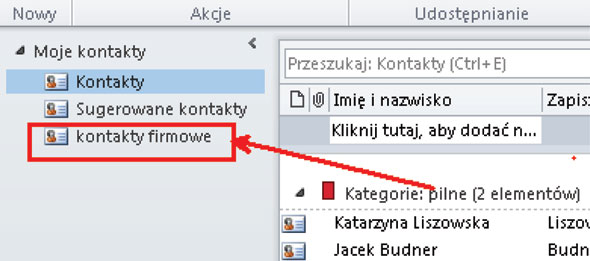

CTS – Customized Training Solution
cts@cts.com.pl
www.cts.com.pl
tel. 22 838-19-08
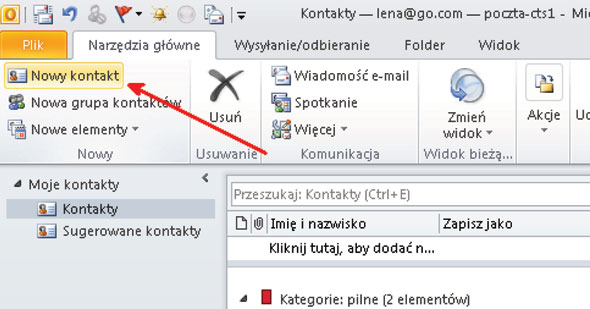
Można też użyć skrótu klawiaturowego Ctrl+Shift+C.
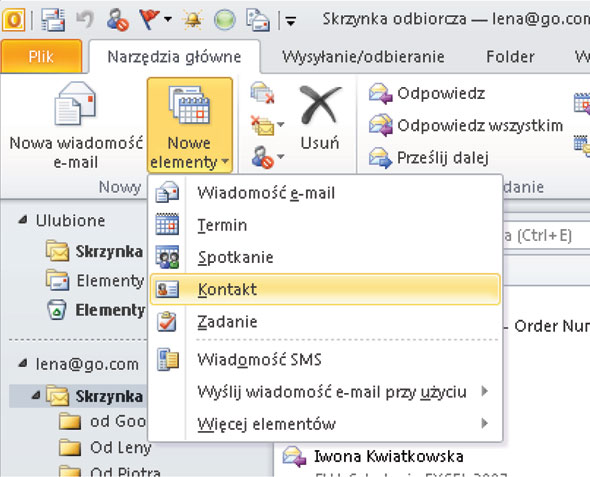
Okienko wyświetlane po wybraniu polecenia do tworzenia nowego kontaktu wygląda jak na rysunku poniżej.
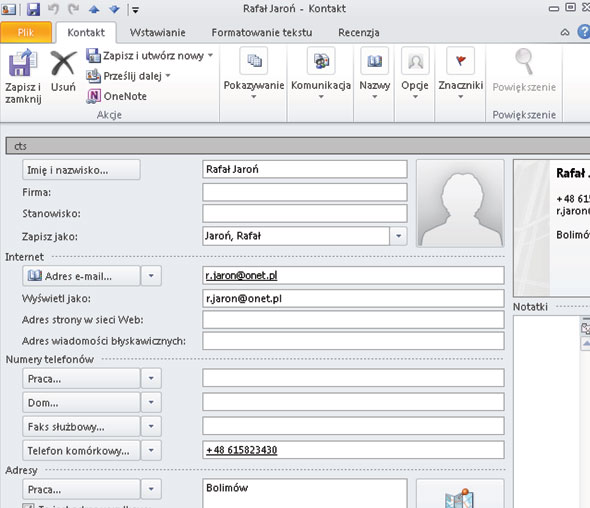
Przy dodawaniu informacji o kontakcie nie trzeba wypełniać wszystkich pól, jednakże im więcej pól zostanie wypełnionych tym łatwiej będzie później taką osobę w kontaktach odnaleźć. Po zakończeniu wypełniania należy kliknąć przycisk Zapisz i zamknij aby zapisać kontakt:
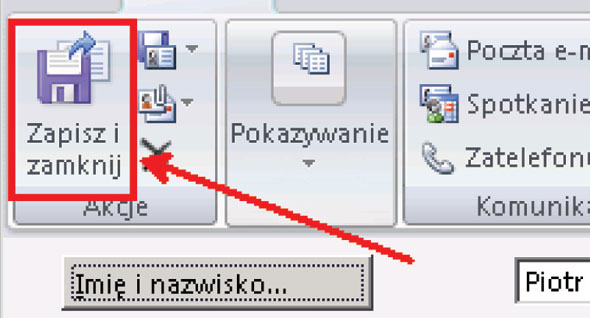
Edycja kontaktów
Modyfikowanie istniejących kontaktów jest w Outlook’u bardzo łatwe. Wystarczy dwukrotnie kliknąć na kontakcie który ma zostać zmieniony. Zostanie wówczas wyświetlone okienko identyczne jak to do tworzenia nowego kontaktu w którym można zmodyfikować wszystkie informacje związane z danym kontaktem.
W widokach Lista można edytować kontakty bez otwierania ich. Wystarczy kliknąć w pole które ma być modyfikowane a gdy kursor znajdzie się w nim można dokonać edycji:
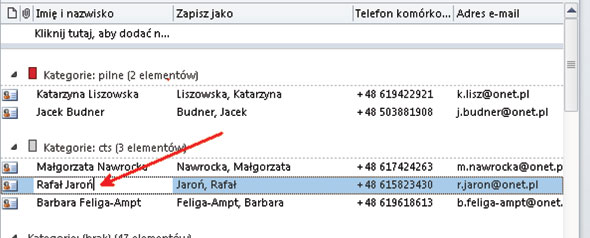
Aktywności związane z kontaktem
Kontaktom znajdującym się w Outlook’u można przypisywać różne aktywności. Aktywności te to np. wysłanie e-maila, zaproszenie na spotkanie czy przydzielenie zadania. Dostęp do tych poleceń można uzyskać klikając na kontakcie prawym przyciskiem myszki i wybierając z menu podręcznego polecenie Utwórz:
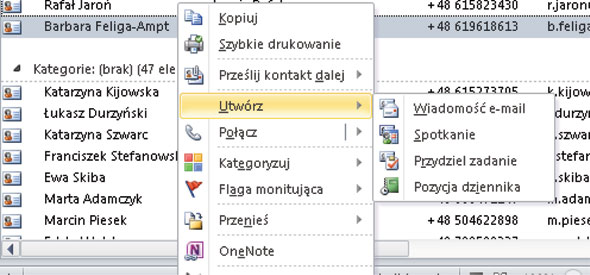
Dodatkowe foldery kontaktów
W Outlook’u można przechowywać bardzo dużo kontaktów. Domyślnie wszystkie kontakty znajdują się w jednym folderze o nazwie Kontakty który jest widoczny na liście folderów:
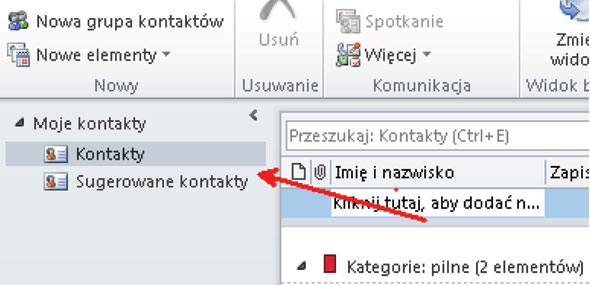
Dodatkowo, na liście Moje kontakty znajduje się folder Sugerowane kontakty w którym są przechowywane między innymi adresy mailowe osób do które nie znajdują się w Kontaktach a do których wysyłaliśmy wiadomości.
Aby korzystanie z nich było bardziej przejrzyste a wyszukiwanie łatwiejsze można korzystać z kategorii. Czasami jednak aby zachować pewien porządek lub aby rozdzielić grupy kontaktów od siebie zasadne staje się utworzenie dodatkowego folderu z kontaktami. Outlook pozwala przechowywać dowolną ilość folderów z kontaktami. Aby utworzyć nowy folder z kontaktami należy kliknąć kartę Folder > Nowy Folder…
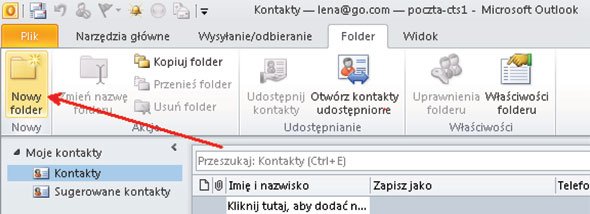
Pojawi się wówczas okienko dodawania nowego folderu:
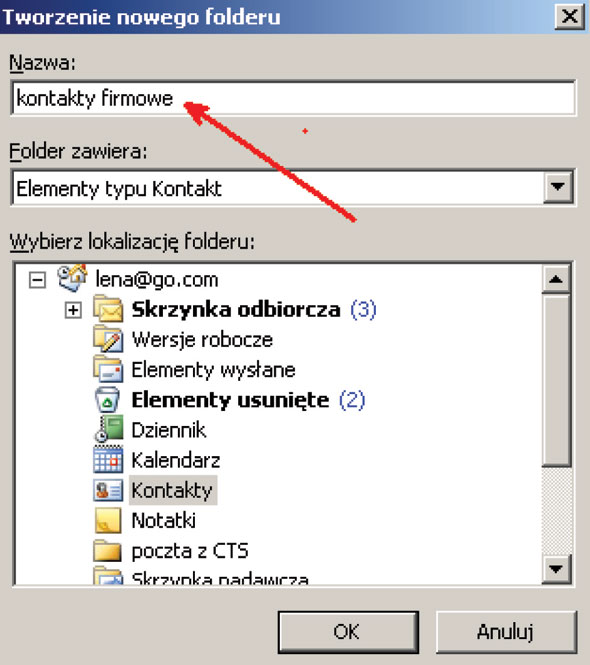
W okienku tym należy podać nazwę dla nowo tworzonego foldera, określić że folder zawiera elementy typu Kontakt oraz wskazać aby miejscem przechowywania był katalog główny Outlook’a czyli Foldery osobiste (można wskazać dowolne inne miejsce).
Po zatwierdzeniu nowy folder kontaktów będzie widoczny na liście folderów razem z domyślnym folderem kontaktów:
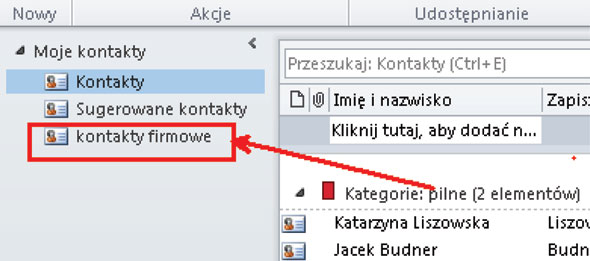

CTS – Customized Training Solution
cts@cts.com.pl
www.cts.com.pl
tel. 22 838-19-08
|
nr 6(134)2013  |
|
















